操作系统知识大全.docx
《操作系统知识大全.docx》由会员分享,可在线阅读,更多相关《操作系统知识大全.docx(33页珍藏版)》请在冰豆网上搜索。
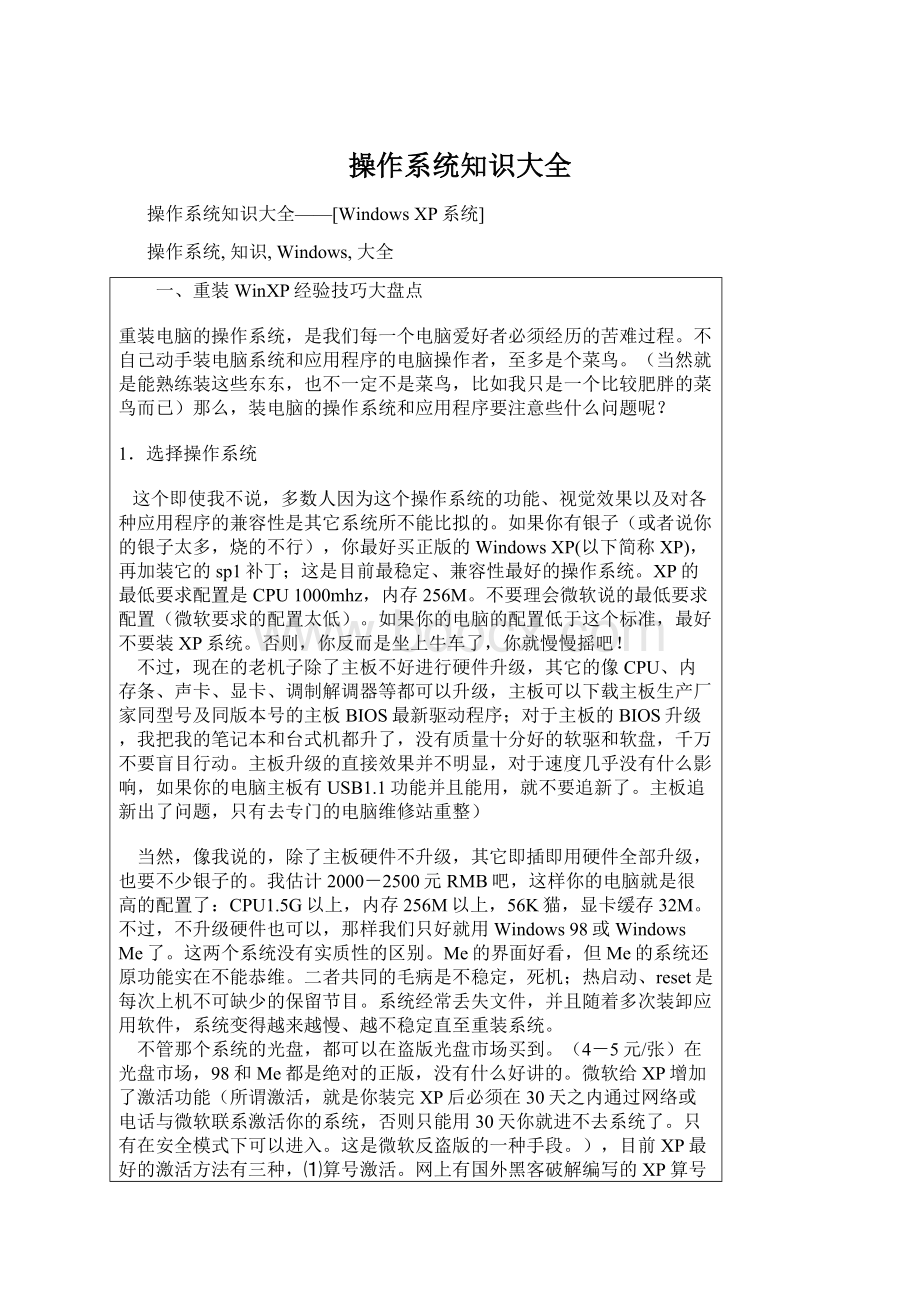
操作系统知识大全
操作系统知识大全——[WindowsXP系统]
操作系统,知识,Windows,大全
一、重装WinXP经验技巧大盘点
重装电脑的操作系统,是我们每一个电脑爱好者必须经历的苦难过程。
不自己动手装电脑系统和应用程序的电脑操作者,至多是个菜鸟。
(当然就是能熟练装这些东东,也不一定不是菜鸟,比如我只是一个比较肥胖的菜鸟而已)那么,装电脑的操作系统和应用程序要注意些什么问题呢?
1.选择操作系统
这个即使我不说,多数人因为这个操作系统的功能、视觉效果以及对各种应用程序的兼容性是其它系统所不能比拟的。
如果你有银子(或者说你的银子太多,烧的不行),你最好买正版的WindowsXP(以下简称XP),再加装它的sp1补丁;这是目前最稳定、兼容性最好的操作系统。
XP的最低要求配置是CPU1000mhz,内存256M。
不要理会微软说的最低要求配置(微软要求的配置太低)。
如果你的电脑的配置低于这个标准,最好不要装XP系统。
否则,你反而是坐上牛车了,你就慢慢摇吧!
不过,现在的老机子除了主板不好进行硬件升级,其它的像CPU、内存条、声卡、显卡、调制解调器等都可以升级,主板可以下载主板生产厂家同型号及同版本号的主板BIOS最新驱动程序;对于主板的BIOS升级,我把我的笔记本和台式机都升了,没有质量十分好的软驱和软盘,千万不要盲目行动。
主板升级的直接效果并不明显,对于速度几乎没有什么影响,如果你的电脑主板有USB1.1功能并且能用,就不要追新了。
主板追新出了问题,只有去专门的电脑维修站重整)
当然,像我说的,除了主板硬件不升级,其它即插即用硬件全部升级,也要不少银子的。
我估计2000-2500元RMB吧,这样你的电脑就是很高的配置了:
CPU1.5G以上,内存256M以上,56K猫,显卡缓存32M。
不过,不升级硬件也可以,那样我们只好就用Windows98或WindowsMe了。
这两个系统没有实质性的区别。
Me的界面好看,但Me的系统还原功能实在不能恭维。
二者共同的毛病是不稳定,死机;热启动、reset是每次上机不可缺少的保留节目。
系统经常丢失文件,并且随着多次装卸应用软件,系统变得越来越慢、越不稳定直至重装系统。
不管那个系统的光盘,都可以在盗版光盘市场买到。
(4-5元/张)在光盘市场,98和Me都是绝对的正版,没有什么好讲的。
微软给XP增加了激活功能(所谓激活,就是你装完XP后必须在30天之内通过网络或电话与微软联系激活你的系统,否则只能用30天你就进不去系统了。
只有在安全模式下可以进入。
这是微软反盗版的一种手段。
),目前XP最好的激活方法有三种,⑴算号激活。
网上有国外黑客破解编写的XP算号器,你可以直接下载,里面有详细的使用方法。
采用这种方式激活的系统绝对是正版,但网站搜索WindowsXP算号器)⑵使用俄罗斯黑客采用电话激活(不用真打电话)。
该激活方式简单易行,支持系统升级,目前没有发现任何方面的问题()⑶OEM激活。
该方法比较麻烦,需要修改BIOS驱动程序,建议一般人不要采取这种方法。
最好、最简单的并且支持升级的激活方法是俄罗斯黑客电话激活方式。
我即采用这种激活方式将我的系统升级为XPsp1版本了。
据说,微软的最新操作系统Windows2003将于二○○三年五月二十二日发布。
让我们拭目以待,尽快能享受到微软最新操作系统给我们带来的极速快乐。
至于有人要问,你为什么不提Windows2000呢?
尽管2000的稳定性较好(强于98和Me,次于XP),但兼容性太次,好多应用软件不能在2000上运行。
所以,在有XP的情况下,谁装2000,谁就是傻子。
2.装系统前的备份工作
你的电脑上不可避免地存有很多资料和信件。
我们不能因为装系统就把这些东西丢掉吧?
怎么办?
我们可以百分之百地把它们备份在其它盘上。
如果你的电脑已经爬下了,连机也开不了,那么你手动关机;再开机,按住F8进入安全模式然后进行以下操作。
⑴在本机盘上备份
如果你的机子的文件系统是FAT形式、并且你以前至少把硬盘已经分为两个以上的区,你就可以把你的信件、邮箱帐户、通讯薄、数据材料统统存在非系统盘上(你总不至于没有分区吧?
如果你只用一个区,那你不是一个超级懒汉,就是一个超级菜鸟^_^)
如果你用的是系统自带的OutlookExpress做你的邮件终端接发,你可以把信件、通讯薄和帐户全数导出。
信件导出:
打开OE,点击工具,点开选项,再点击维护,点击存储文件夹,点击更改,改设为非系统盘上,如D:
\我的信件。
确认。
帐户导出:
打开OE,点击工具,再点击帐户,点邮件,一个一个选中邮件,点击右边的导出,设置非系统盘文件夹,如:
D:
\我的帐户;保存。
通讯薄导出:
打开OE,点击文件,再点击导出,点击通讯薄,选择存储位置,如D:
\我的帐户,保存。
我的文档导出:
右键点击桌面我的文档,再点击属性,点击移动,设置非系统盘如D:
\我的文档,确定。
⑵如果你有移动硬盘,你最好把上面说的内容存到移动硬盘上。
只是把存储地点的盘符改为活动硬盘的盘符。
(现在,一个活动硬盘大约1000元左右(40G的容量,USB2.O兼容USB1.1)如果你现在的系统是98,你就得装USB驱动,否则不能认活动硬盘;如果是Me或2000、XP,就不用装USB驱动了。
顺便说一下活动硬盘,有了这个玩意,连笔记本都可以不拿了。
平时把我们要用的图、数据存进去,随身一带,方便之至!
现在,没有电脑的单位恐怕不多了吧,不管我们去哪里办事带上它就可以了。
⑶输入法词库记忆备份
如果你操作这台电脑有一段时间了,你必然使用文字输入了。
这样,你的语言习惯和用词习惯电脑已经适应和记忆了。
我们可以把字库文件备份出来,该文件的位置:
c:
\windows\system32\IME
总之,我们在使用电脑时,尽量不要在系统盘(一般就是C:
盘)上放重要数据。
我的信件、(我用的邮件客户端是BECKY2.05.10)、资料和常用软件分别存放在D:
、E:
和活动硬盘上。
3.CMOS设置
一般的电脑在正常使用时都应该把第一启动引导顺序设置为分区时的激活盘,其它如光驱、软驱就不要搞启动检测了。
这样,既有利于启动速度,又能延长光驱、软驱的使用寿命;同时没有了启动检测时“嘎吱嘎吱”的噪音。
但是,我们装系统时可就不能从硬盘的激活盘启动了。
怎么办?
如果你的硬盘的操作系统是FAT系统,你最好格式化一下装系统的盘,如一般是C:
盘,清除长时间留下的垃圾。
这就要设置CMOS启动引导顺序的第一位是A:
盘了(也就是软驱)。
格式化的具体操作:
关机,软驱放入98启动软盘,启动,进入DOS状态,选择2(带光驱启动),在c:
\后输入:
(不包括前面的冒号)formatc:
;然后回答系统提问输入Y,回车,一路回车就可以了。
如果你的硬盘的文件系统是NTFS或者你不想格式化硬盘的,或者已经格式化完了,你必须把你的COMS设置为光驱为第一引导启动。
CMOS设置:
(以Award主板为例,其它主板亦基本相同)
启动电脑按DEL键(有的电脑是F2键),进入CMOS设置,进入BIOSFEATURESSETUP,再进入BootSequence按上下键选CD-ROM,C,A,再按ESC键、F10键、Y、回车即可,手动关机或放入安装光盘后按reset键。
(安装光盘最好是有自启动功能的)
4.装系统(下面以安装WINDOWSXP为例)
我选的是没有任何破解的、完整的WindowsXP安装光盘。
启动电脑,当出现“光盘启动按任意键”字样时回车,开始复制安装程序,检验系统盘位置的容量和格式,这些都可以不理;出现对系统硬盘的文件格式的选择时最好选FAT32,不要选NTFS。
尽管NTFS文件体系对操作系统的稳定性和速度以及硬盘管理功能有很大的提高,但NTFS只是支持以NT为内核的WindowsNT、Windows2000、WindowsXP,不支持DOS、WindowsME、Windows98。
所以,对于我们经常玩软件的人并不适合。
一旦出现系统崩溃,在NTFS下有可能要通过重新分区、格式化等手段来重新安装系统,只要重新分区,硬盘上的资料和数据就彻底完蛋了。
(这是我吃了无数亏得来的教训,当年在使用Windows2000时,我就采用了NTFS系统,主要用以防止CIH病毒对系统和硬件的超级破坏,可现在防、杀CIH太容易了)相反,在FAT32文件系统下,只要有一张98或Me的启动盘格式化一下C盘就可以重装系统了,也不怕丢失所有硬盘上的数据和资料。
接着,复制系统文件,准备安装等步骤。
出现选择时区、语言等对话框,这就不用我说了吧。
耐心等待。
如果是在DOS下原始安装XP,则必须先把smartdrv.exe文件(在Win98的安装目录下,名为smartdrv.exe)拷入98启动软盘,安装之前运行一下就可以大幅度提高安装速度。
(我在安装之前有时候运行一下,有时候忘了,可我没有感觉到有多大的差别,也可能我的两台电脑比较新?
说不清)
如果你是在原有系统不变、系统硬盘上有操作系统的情况下重新安装XP,在安装的过程中会出现《升级/全新安装》对话框,此时你必须选择升级,除非你想在你的机子上安装双操作系统。
要求输入序列号时输入以下号码:
BX6HT-MDJKW-H2J4X-BX67W-TVVFG
这个注册码基本都能安装(我最少试了5、6种XP安装光盘了)
一般安装时间不超过60分钟。
安装完毕,选择现在不激活以后激活,按下一步,至少填入一个名字,如JixXP,一路回车键,可以了。
现在开始激活系统:
我采用的是俄罗斯黑客的激活办法。
见下面使用说明:
方法:
把SETUPREG.HIV复制到%systemroot%system32\目录下
覆盖原文件(我倒是找不到这个SETUPREG.HIV,直接粘贴上去的), _
重启,按F8进入安全模式,以管理员身份登录,
运行WINXP_CRK.EXE,重启,进入WinXP,在要求激活时选择“电话激活”,在每个方框中都填入“401111”----激活成功!
阿榕软件园;;提供下载
不用多说了吧。
我只告诉你一个字:
棒!
!
!
5、必要的设置和部分驱动程序的安装
⑴进入《控制面板》(或鼠标右键点击我的电脑、再点击属性),打开《系统》,选《系统还原》,选择关闭所有盘的还原功能。
⑵在《系统》里,点《高级》,重新设置《错误报告》(不关了这个选项,老是出现向比尔.盖兹告状的申请单,烦死人了)
⑶一般笔记本电脑声卡、显卡、猫的驱动XP里全有,并且基本能自动安装。
我重点说一下台式机。
点开《控制面板》,点《系统》,再点《硬件》,点《设备管理器》,把里面有问号和感叹号的项目全部卸载,点确定关了《系统》项目。
取出你随机带得驱动程序盘,放入光驱里;再点控制面板里面的《添加硬件》,出现选择对话框时,你如果知道你的驱动程序的目录和位置,你可以选手动选择;如果不知道,选择自动。
声卡、显卡、猫安装驱动都是一样的做法。
如果你没有XP的专用驱动程序,有两个办法能解决你的问题。
其一,你可以用该即插即用设备的Win2k(也即Windows2000)驱动程序进行安装,XP和2K的内核一样,驱动程序没有区别。
在安装过程中可能会出现没有微软签名的对话框,不要理它,直接点“是”;如果你连Win2k的驱动也没有,那就只有另一个办法了,先找出你的设备的生产厂家和型号,一般说明书上或板、卡上面都把厂家和型号打印上去了,然后从能上网的电脑上进厂家的网站,选中型号后直接下载。
再用软盘或优盘或活动硬盘转存在你的电脑上,进行安装。
(软盘容量小,恐怕放不下。
)
⑷显卡设置
点控制面板里的显示,其它选项可根据你的电脑情况做相应的选择。
最好象素选800×600,32真彩色。
点《高级》,点击《监视器》,屏幕刷新频率阴极射线管显示器选75HZ或85HZ,液晶显示器选60HZ。
⑸设置网络连接
宽带设置我就不说了,只说一下拨号上网的设置。
点控制面板里的《网络连接》,点《创建一个新连接》,点《连接Intelnet》,点《手动设置》,点《调制解调器》,再添名称如:
***,电话号码添16900,密码添16900,验证密码再添16900。
就可以上网了。
⑹声音设置
点控制面板里的《声音和音频设备》,选中《把音量图标放入任务栏》,点击应用;至于其它选项,可以根据你的电脑的实际情况和你自己的爱好进行相关设置。
6、恢复信箱、帐号和通讯薄
按照导出时的菜单步骤,将原来的“导出”换为“导入”进行操作就可以了。
(不用重复了吧,呵呵,要是反操作不了,你就实在太笨了,也就不要看这篇文章了)
7、恢复字库
将备份字库信息打开,如果有恢复程序就直接点击,如果没有就直接代替。
我这主要是针对智能ABC和紫光拼音输入法。
其它输入法我没有用过,不熟悉,你最好自己研究研究{BR}
8、我的文档重新设置
重复导出时的步骤,将两个文件夹合并、链接起来就可以了。
9、建议你的电脑上装以下实用软件:
⑴Winzip8.1(通用压缩软件)
⑵WinRAR3.2(最好的压缩软件)
⑶MicrosoftOfficeXP(国际通用办公系统)
⑷AcadSee5.0(图形识别软件)
⑸金山词霸2003(即时英汉翻译软件)
⑹金山毒霸2003(最好的国产杀毒软件)
⑺Winamp2.8(最好的Mp3音乐播放软件)
⑻WinDVD4.0(DVD、VCD音像播放软件)
⑼FlashGet1.40(最好的网上下载工具)
以上软件都是我比较喜欢的。
一般都能从网上下载。
像OfficeXP、金山词霸、金山毒霸等这样的软件太大,最好买光盘安装。
除此而外,最好装一个系统优化的软件。
国产的系统优化软件里首推Windows优化大师(作者:
鲁锦)和超级兔子魔法设置(作者:
蔡旋)。
WindowsXP本身的优化性极强,再进行系统优化已没有什么实际意义。
但WindowsXP对CPU的二级缓存没有设置,可以用这两个软件中的任何一个优化一下。
如我的笔记本的CPU二级缓存是256K,我没有进注册表重新设置,而是用兔子魔法设置的。
最近,我在网上发现Windows优化大师的作者鲁锦说,优化大师的破解版在60天左右会发作,破坏系统。
所以,我就再也不敢用优化大师了。
我劝朋友们都不要用破解版了,小心坏了系统。
用的话,花上30元RMB,不算贵。
10、最后一项,进行磁盘碎片整理
打开《我的电脑》,鼠标右键点击c:
,点击《属性》,再点击《工具》,点击《开始整理》,最后点击《碎片整理》,等待整理完毕后点击确认。
二、Windows任务栏应用之独孤九技
如果我们打开一个文件夹后不但能看到自己喜欢的图片,而且还能听到自己喜欢的歌曲,是不是会更酷呢!
跟我一起来操作,我们只要以下几个步骤就可以实现。
操作依次为,在文件夹空白处单击鼠标右键──自定义文件夹──选择‘创建或编辑HTML文档’,单击下一步,系统会自动弹出用记事本打开的Folder.htt文件,在文件中找到这段代码,在下面加入:
注释:
“loop=1”代表播放一次,-1代表循环播放。
接下来就是保存文件,退出编辑状态。
在该文件夹下按F5刷新,就可以听到自己喜欢的音乐了。
注意事项:
“我们在选择背景音乐的时候要用WAV文件格式,如果使用MP3文件,也必须先用软件将MP3格式转换成WAV格式后才能使用。
而这样的软件很多,操作也很简单,在这里就不再多说了。
三、WindowsXP问题的精彩问答
一、为何我在DOS下安装WindowsXP很慢
哈哈,你一定没有在安装前运行smartdrv.exe,如果不运行这个,可能一个晚上你也安装不完。
smartdrv.exe这么文件在Windows98/Me的光盘或是Windows/command/里有。
二、为何安装过程中系统提示我必须转化分区为NTFS
哈哈,这个是因为你在Windows下安装的时候安装的不仔细,刚开始安装的时候有个"高级"-在安装过程中允许我选择安装到的分区。
重新运行安装程序,记得选择这个,然后重新启动后就可以选择安装到的分区和是否保留原分区格式,或是格式化为NTFSORFAT32等等。
三、为何我的Modem不能在XP下工作
这个主要是因为驱动程序的问题,很多猫的Windows2000下的驱动程序也不能在XP下用了,不过倒是有些猫的98的驱动程序可以在XP下用。
另外,金网霸ESS芯片的内猫以及一些Rockwell芯片的内猫都可以在XP下很好的工作,用XP自带的驱动即可,而且对于金网霸内猫的用户XP下的驱动没有了像Windows2000下那样电话打进来就死机的问题了。
四、为何我安装了WindowsXP关机总是变成重启
哈哈,能遇到这个问题算你幸运了,这个问题是有些主板的高级电源管理不能被WindowsXP支持。
一般用AWARD的BIOS的主板的电脑没有这个问题,到目前为止,遇到AMI的BIOS的主板有这个问题,如技嘉的主板。
解决的办法是升级你的主板的BIOS,即刷新BIOS.,哈哈,可不要刷错了型号。
五、为何我的QQ在WindowsXP下运行很慢
这个问题好像是目前版本的QQ和WindowsXP不大兼容,尤其是老的版本,QQ710还可以,难道是微软为了推广MSNMessenger故意这么做的?
哈哈哈……看来我们要等QQXP了。
六、为何我的WindowsXP下的InternetExplorer运行很慢
这个问题嘛,如果你的机器CPU和内存够用的话,一般没这个问题。
不过嘛,我发现如果你对IE的高级选项里的东西做了改动,如一些效果等等,本来关掉这些效果为了加速IE,但这时就会出现IE运行很慢的现象,尤其是显示上面的菜单和工具栏的时候。
解决办法就是“高级选项”的面板上,点击“默认”,使用IE默认的设置即可。
七、为何我的WindowsXP安装了简体中文语言包后还是英文的
在一些BBS上,我发现很多朋友不大会安装这个语言包,其实安装好了后,欢迎屏幕已经由WELCOME变成了欢迎了,至于界面,到“控制面板”-“地区区域选项”-“菜单显示”,选择简体中文即可,注销后重新登录即可。
如果你不选择所有用户都使用这个配置的话,你会发现,其它用户里面还是英文界面的,哈哈,这次可以中英文版同时用了。
八、为何MPEG4格式AVI在WindowsMediaPlayer8.0不能放
有时候用MediaPlayer放AVI的时候只有声音没有图像,或是不能放,这是由于缺少解码器的原因,到这里下载安装divx即可。
九、为何安装了WindowsXP后,我的其它操作系统里的NortonAntivirus2001不能用了
这个是由于Norton2002以前版本的Norton杀毒软件和WindowsXP不兼容,而且要命的是这个不兼容是由于新版的操作系统的ntldr,冲突造成的,如果你不用旧版的文件代替,即使删掉WindowsXP也没用的。
解决办法是到Symantic的网站下载补丁,或是使用Norton2002,目前NortonAntivirus2002可以很好的在XP下运行。
十、为何PS手柄驱动不能在XP下用
更换手柄驱动程序可以解决。
去这里下载后,如果运行setup安装不成功,用添加删除新硬件安装驱动。
十一、关于局域网里WindowsXP的网络问题
WindowsXP的安全性提高,默认不启用.NET,有时候在局域网里使用自带的防火墙会出现的访问问题,关掉防火墙即可。
十二、关于WindowsXP下的显卡驱动问题
WindowsXP自带了FORNVIDIA系列的显卡驱动程序一般没有问题,而目前的新版的雷管XP驱动在某些机器上安装后会出现问题,建议大家使用系统自带的驱动。
NVIDIA目前正在修正驱动。
十三、WindowsXP安装好后,如何把FAT32转化为NTFS
使用convert命令,在命令行模式下用convert.exe这个命令随时转化的。
例如:
convertc:
/fs:
ntfs把c盘转化为NTFS.
十四、WindowsXP下如何创建启动软盘
插入软盘,然后在软盘驱动器的图标上点击右键,弹出菜单选择格式化,在格式化窗口里最下边选择创建MS-DOS启动盘即可。
四、WinXP20个超级技巧大放送
WindowsXP作为面向用户的操作系统,正在得到广泛的应用。
不过,XP系统中的一些技巧却还有很多不被人所知,今天,笔者就来和大家一起学习学习这些技巧。
安装篇:
笔者最烦的就是装系统,特别是装WindowsXP时候在30多分钟内要一直盯着屏幕,而需要做的只是过一段时间输入几个字符、点几下鼠标,为了摆脱着“看门人”的角色,笔者经过搜索最终找到了解决办法,那就是适合个人需求的无人职守安装方法。
1、硬盘安装
1)、在纯DOS下用formatA:
/s命令格式化一张软盘。
2)、在该软盘里创建Config.sys文件,并编辑命令行:
device=C:
\windows\himem.sys
(用来加载Windows的系统信息文件himem.sys,使DOS系统可以自动运行smartdrv.exe.)
3)、在软盘里创建Autoexec.bat文件,并编辑命令行:
C:
\windows\smartdrv.exe
F:
\i386\winnt/u:
i386\UNATTEND.TXT/sF:
\i386/t
:
(F为安装文件夹I386所在的逻辑盘,D为WindowsXP的逻辑盘,unattend.txt后面讲到的使用Windows安装管理器制作的全自动安装应答文件)
4)、在CMOS里将计算机的启动顺序设置为由软盘、硬盘、光盘引导。
5)、使用软盘引导启动,当绿灯灭了取出软盘,接下来计算机就会自动完成安装。
2、光盘安装
1)、在纯DOS下用formatA:
/s命令格式化一张软盘。
2)、把全自动安装应答文件unattend.txt拷进软盘里
_ 3)、在软盘里创建并编辑Config.sys文件:
device=C:
\windows\command\ebd\oakcdrom.sy